Appearance
地图
地图是一种通过平面地图展示各业务指标数据分布情况的数据图表,目前支持中国平面地图以及全国各省份地图展示模式。如用户可通过全国平面地图展示各项目在各省市区域内的分布情况,亦可以只针对某个具体省份展示该省份项目覆盖情况。
优势:地图适用于展示地理、经济和生产生活的多方面,适合从宏观角度根据地理位置进行数据汇总分析。
缺点:地图是属于比较特殊的图形,专门用于表示一定类型的图表,不适合展示一般数据。
设置项
数据设置
| 设置项 | 说明 |
|---|---|
| 数据源 | 选择地图数据来源 |
| 名称字段 | 选择数据源返回的字段,该字段用于与地图省、市、区匹配,系统将根据此字段内的值与地图行政区域一一匹配,一般建议选择文本或省市区的级联选择字段 |
| 值字段 | 选择地图各行政区域需要展示的数据字段 |
图表设置
| 设置项 | 说明 |
|---|---|
| 颜色分配类型 | 配置地图图形的颜色效果,选项:按照图表分配调色盘中的颜色、按照数据项分配的调色盘中的颜色多个图表聚合时可选择按图表分配,单一图表可选择按数据项分配,具体色值可在 样式菜单调色盘中调整。 |
| 地图 | 选择在图表中展示的地图区域 选项: 全国、各省份 |
| 缩放和平移 | 启用或关闭地图的缩放和平移功能 |
| 长宽比 | 设置地图展示的长宽比例系数 |
| 缩放比例 | 设置地图默认展示时的缩放比例系数 |
| 缩放最小限制 | 设置地图可以缩放的最小比例 |
| 缩放最大限制 | 设置地图可以缩放的最大比例 |
标签设置
| 设置项 | 说明 |
|---|---|
| 显示标签 | 开启或关闭地图上的标签显示 |
| 显示内容表达式 | 可自定义编辑表达式语法,实现复杂场景内容显示,显示优先级低于【显示内容】 |
| 显示内容 | 可编辑标签显示内容,不支持除提示内容外的复杂表达式语法,显示优先级高于【显示内容表达式】 |
| 位置 | 可以选择标签在地图上的显示位置 |
| 距离图形的距离 | 设置标签距离地图中数值点的距离,若该区域没有数据则不显示图形,同时该配置也不会生效 |
| 标签旋转 | 设置标签旋转的角度 |
| 文字偏移X | 设置标签距离X轴的距离 |
| 文字偏移Y | 设置标签距离Y轴的距离 |
| 颜色 | 设置标签文本的颜色 |
| 背景色 | 设置标签文本的背景色,需结合文字样式中行高、内边距、宽度、高度等参数一起使用方可生效 |
| 文字样式 | 设置标签文本为斜体或正常模式 |
| 字体粗细 | 设置标签字体粗细,选项:默认、粗体、非常粗、细 |
| 字体 | 设置标签字体样式,选项:sans-serif、serif、monospace、Arial、Courier NEW |
| 字号 | 设置标签字号大小,字号不小于12,不得超过100 |
| 水平对齐 | 设置标签文字的水平对齐方式,包括自动、居左、居中、居右四种方式 |
| 垂直对齐 | 设置标签文字的垂直对齐方式,包括自动、顶部、居中、底部四种方式 |
| 行高 | 设置标签文本的行高高度,当文字超出宽度处理选择了换行选项后可生效 |
| 内边距 | 设置标签文本在背景框内的距离长度 |
| 宽度 | 设置标签文本的最大显示宽度,一般需结合超出宽度处理做换行等配置 |
| 高度 | 设置标签文本的显示高度,仅影响文本背景高度,不影响文字本身显示 |
| 超出宽度处理 | 标签超出最大宽度后的处理方式,包括换行和截断省略显示两种,设置为无后则最大宽度不生效 |
| 描边宽度 | 设置标签背景图的描边宽度,需设置描边颜色后方可生效 |
| 描边颜色 | 设置标签背景的描边颜色色值 |
| 描边圆角 | 设置标签背景的描边圆角度数 |
| 阴影颜色 | 设置标签背景的阴影颜色,需设置标签背景色以及阴影大小后生效 |
| 阴影大小 | 设置标签背景的阴影大小 |
| 阴影水平偏移 | 设置标签背景阴影在水平方向的偏移距离 |
| 阴影垂直偏移 | 设置标签背景阴影在垂直方向的偏移距离 |
地图样式
| 设置项 | 说明 |
|---|---|
| 区域的颜色 | 设置地图区块的统一颜色效果 |
| 颜色 | 设置当前地图图例的颜色效果 |
| 边框颜色 | 设置地图各区域描边的颜色效果 |
| 描边类型 | 配置地图区域的描边类型 选项: 实线、虚线、点划线 |
| 描边宽度 | 设置地图区域的描边宽度 |
| 描边圆角 | 设置地图区域的描边圆角角度 |
| 阴影颜色 | 设置地图区域的阴影颜色 |
| 阴影 | 设置地图区域的阴影大小 |
| 阴影水平偏移 | 设置地图区域阴影所在水平方向的偏移量 |
| 阴影垂直偏移 | 设置地图区域阴影所在垂直方向的偏移量 |
| 透明度 | 设置地图区域的透明度,透明度取值范围在0到1之间 |
标签布局
| 设置项 | 说明 |
|---|---|
| 隐藏重叠的标签 | 开启后会将内容重叠在一起的标签进行隐藏 |
| 重叠式偏移方向 | 当标签重叠在一起时可选择标签位移的方向,可选择水平或垂直位移两种方式 |
高亮设置
| 设置项 | 说明 |
|---|---|
| 禁用高亮 | 禁用高亮后,鼠标移至标签位置后不再对标签进行高亮显示 |
| 高亮时行为 | 设置高亮显示的交互样式 |
| 淡出的范围 | 设置高亮时交互界面淡出的选择范围,提供淡出坐标系、淡出图表或全局淡出三种方式 |
事件
| 设置项 | 说明 |
|---|---|
| 不可点击 | 开启后该图表内所有标签数据无法进行点击,关闭后可设置对应的数据点击交互事件 |
| 点击后调用自动化 | 可通过选择对应的自动化实现相关数据标签单击交互事件,如点击后打开对应的数据表单详情或者打开其他网页链接等 |
| 双击后调用自动化 | 功能与点击调用相同,交互由单击触发改为双击触发,可同时设置点击、双击事件 |
使用示例
假设我们需要制作一个中国人口密度人力图。
相关数据具体数据结构如下:
| 字段名称 | 字段类型 |
|---|---|
| 位置 | 字符串 |
| 人口数 | 整数 |
配置示例
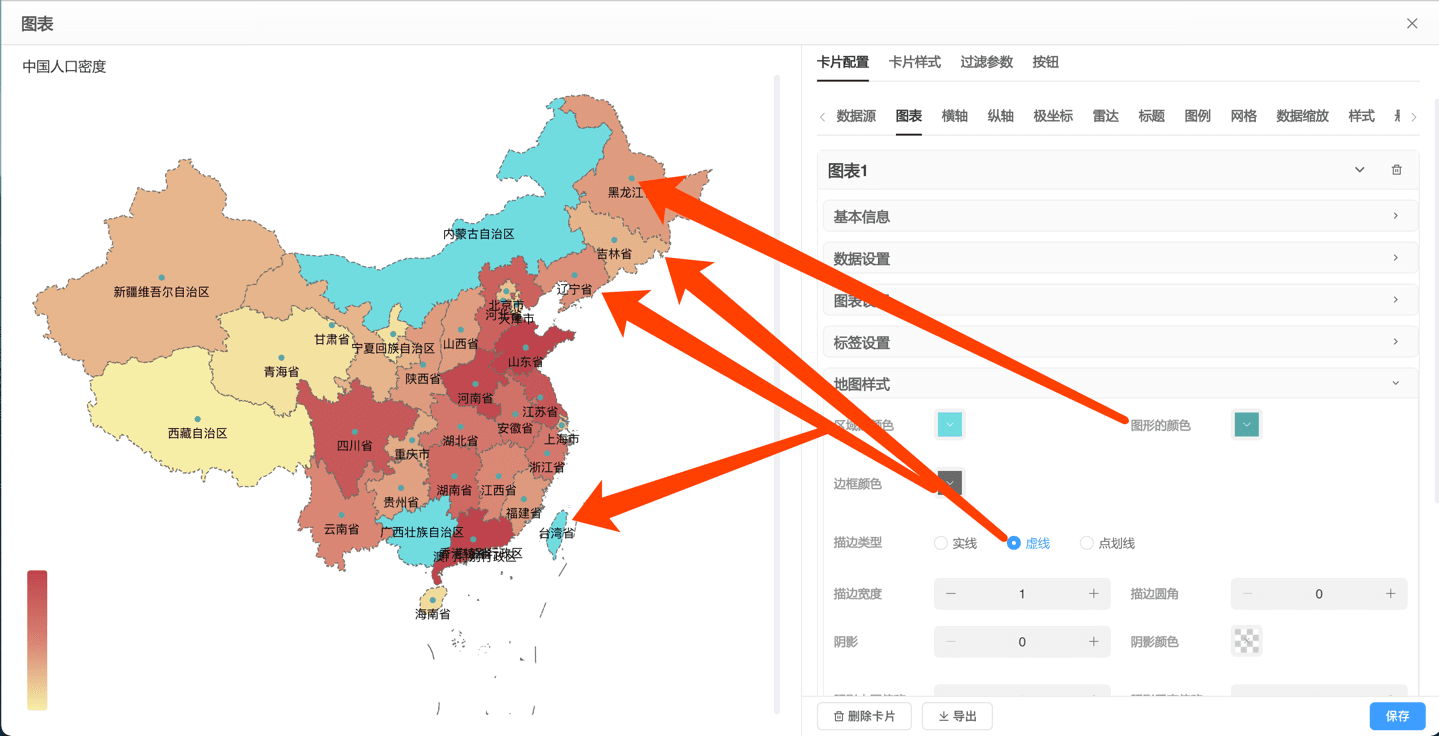
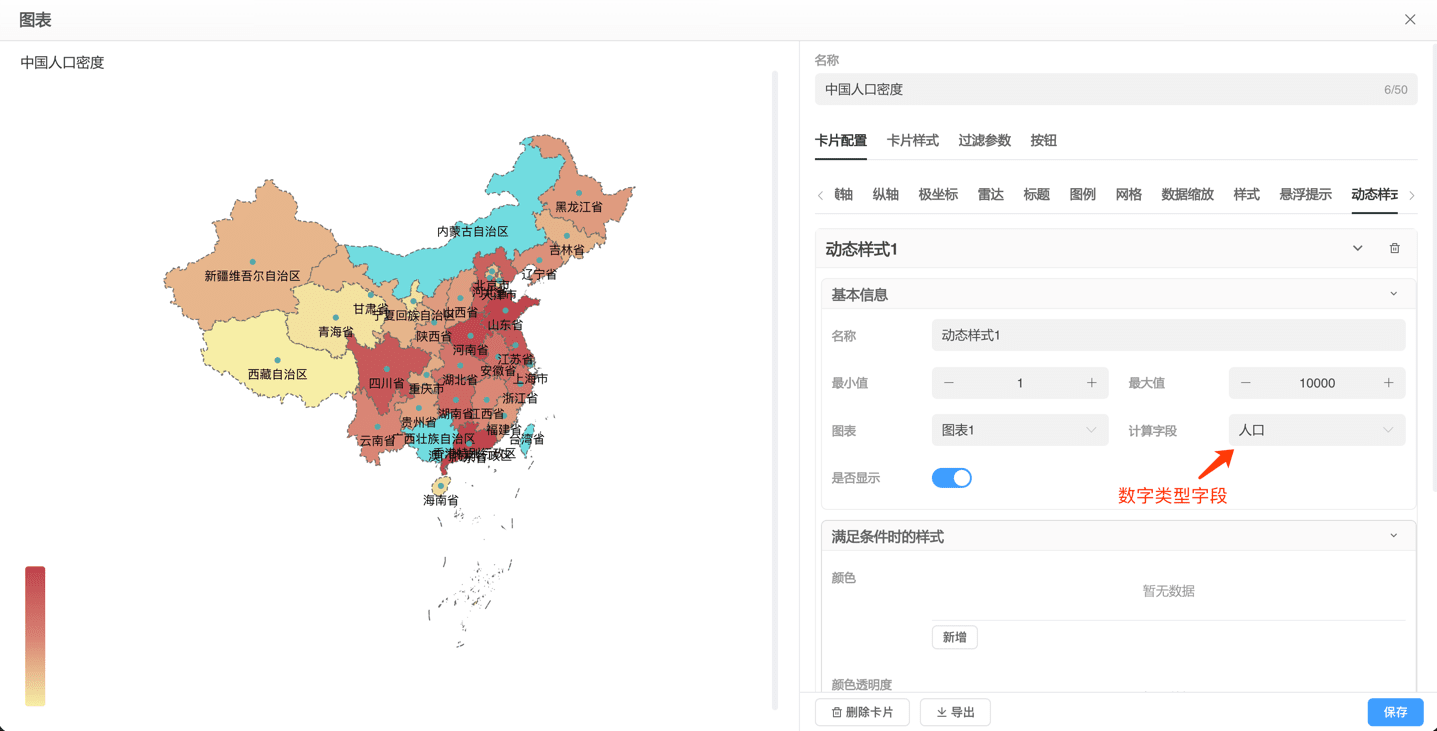 注意:
注意:地图一般需要搭配动态样式使用,如示例中搭配动态样式,形成人口密度热力图

